Как сохранять пароли и управлять ими в Safari Mac?
Узнайте, как сохранить пароль в браузере Safari для автозаполнения экрана входа в систему. Вы также можете управлять паролями и учетными данными из хранилища сафари.
Если у вас много учетных записей в Интернете, и вы не можете управлять именем пользователя и паролями, не беспокойтесь! Браузер Safari – ваш спаситель.
Программы для Windows, мобильные приложения, игры - ВСЁ БЕСПЛАТНО, в нашем закрытом телеграмм канале - Подписывайтесь:)
Я очень активен в социальном плане и управляю несколькими учетными записями в различных социальных сетях. Например, у меня есть личная учетная запись, а также учетная запись книжного блога в Instagram.
При таком большом количестве имен пользователей и паролей, которые нужно постоянно помнить, становится крайне сложно ввести правильные, когда это необходимо. Я боролся с этим довольно долго, пока не решил найти постоянное решение, чтобы решить эту проблему.
В браузере есть встроенная функция для сохранения имени пользователя и пароля для веб-сайтов. Все, что вам нужно, это ввести учетные данные для онлайн-сайта, и safari автоматически заполнит имя пользователя и пароль на странице входа на сайт. Сафари-управление паролями – не меньше, чем благословение!
Как добавить и сохранить пароль в Safari macOS?
В нашей загруженной жизни трудно вспомнить все сразу. Чтобы упростить нам задачу, мы все должны знать, как сохранять имена пользователей и пароли в сафари.
Вот шаги, как сохранить пароль и имя пользователя в браузере Safari на компьютере Mac:
- Запустите приложение браузера Safari на Mac.
- Щелкните меню Safari в строке меню.
- Выберите меню «Настройки…» в Safari, это откроет новое окно настроек.
- Переключитесь на вкладку Автозаполнение в окне настроек.
- Установите флажок напротив имени пользователя и паролей.
- Нажмите кнопку «Изменить…» напротив параметра «Имя пользователя и пароли».
- Введите пароль для входа на компьютер или нажмите ID.
- Нажмите в окне кнопку «Добавить».
- Введите данные в поле: URL-адрес веб-сайта, имя пользователя и пароль.
- Нажмите кнопку команды «Добавить пароль».
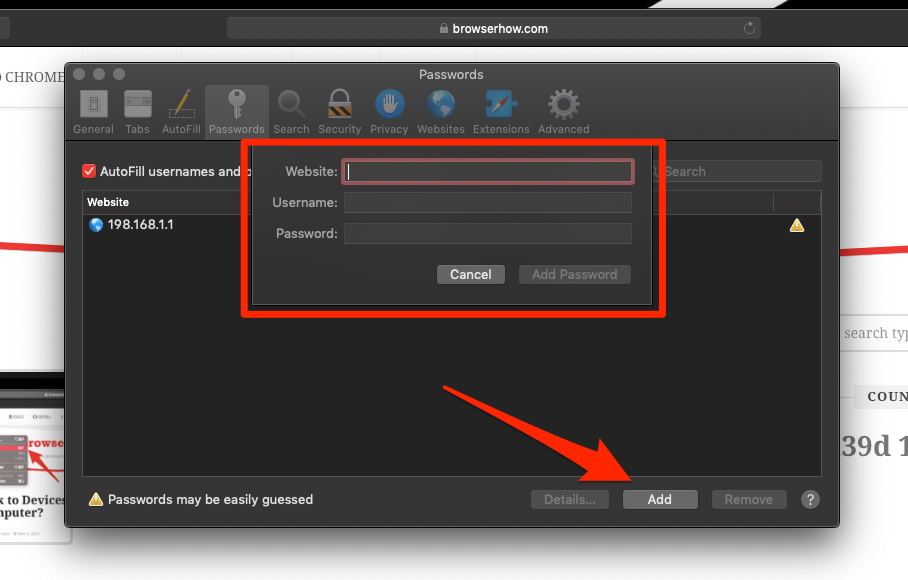
Это навсегда добавит и сохранит пароль вместе с именем пользователя в браузере Apple Safari!
В следующий раз, когда вы посетите веб-сайт, указанный в разделе «Пароли», браузер сафари автоматически отобразит имя пользователя и пароль из хранилища.
Как просмотреть и отредактировать сохраненный пароль в Safari macOS?
Вы тот, кто постоянно меняет пароли, чтобы оставаться в безопасности? Что ж, браузер сафари также дает вам возможность просматривать или редактировать сохраненные пароли.
Вот шаги для просмотра или редактирования сохраненных имени пользователя и пароля в браузере Safari Mac:
- Запустите приложение Safari на Mac.
- Щелкните меню Safari в строке меню.
- Выберите меню «Настройки…» в Safari, это откроет новое окно настроек.
- Перейдите на вкладку Пароли в окне настроек.
- Введите пароль для входа на компьютер или нажмите ID.
- Выберите запись, сведения о которой вы хотите просмотреть или отредактировать.
- Щелкните по командной кнопке Details….

Это отобразит комбинацию пароля и имени пользователя для выбранного веб-сайта.
Теперь, если вы щелкните внутри поля, вы сможете изменить имя пользователя и пароль для веб-сайта. После внесения изменений нажмите кнопку «Готово». Также есть возможность поделиться ![]() пароль на экране сведений.
пароль на экране сведений.
Как удалить сохраненный пароль с компьютера Safari?
Если какой-либо из ваших сохраненных паролей больше не используется, рекомендуется удалить его, чтобы избежать путаницы в будущем. Он также оставит вам только новые пароли в следующий раз.
Вот шаги, чтобы удалить сохраненный пароль из браузера Safari macOS:
- Запустите Safari на Mac.
- Щелкните меню Safari в строке меню.
- Выберите меню «Настройки…» в Safari, это откроет новое окно настроек.
- Перейдите на вкладку Пароли в окне настроек.
- Введите пароль для входа на компьютер или нажмите ID.
- Выберите запись, которую хотите удалить.
- Нажмите кнопку “Удалить”.

Это приведет к удалению записи пароля и имени пользователя из браузера Safari.
Обратите внимание, что это действие необратимо, в случае, если вы не помните пароль, подумайте о безопасном хранении перед удалением из браузера Safari.
Итог: как сохранить пароли в Safari
Функция управления паролями в сафари позволяет запомнить все учетные данные ваших учетных записей в социальных сетях после того, как вы сохранили свое имя пользователя и пароль в сафари. Вам не нужно больше беспокоиться о том, чтобы запомнить их.
Это лично мне очень помогло, и я мог легко войти как в свою личную, так и в публичную учетную запись. С тех пор, как я научился сохранять логин и пароль на сафари, моя жизнь стала проще и удобнее!
Точно так же вы также можете сохранить адрес и контакт для автозаполнения в Safari mac. Это поможет в автоматическом заполнении форм регистрации и RSVP.
Я надеюсь, что вы используете эту функцию с умом и сделаете ее стоящей. Не забудьте поделиться этой статьей со своими друзьями и членами семьи. Никогда не знаешь, как это могло бы им помочь.
Наконец, вот рекомендуемые веб-браузеры для вашего компьютера и мобильного телефона, которые вам стоит попробовать.
Программы для Windows, мобильные приложения, игры - ВСЁ БЕСПЛАТНО, в нашем закрытом телеграмм канале - Подписывайтесь:)





